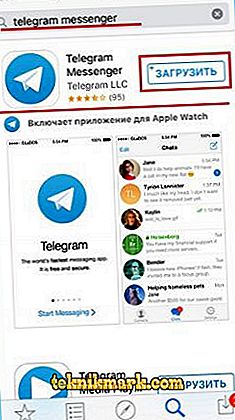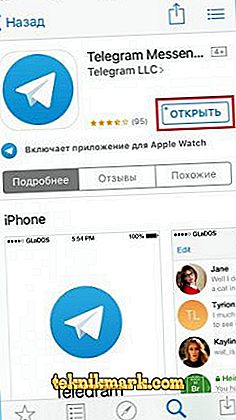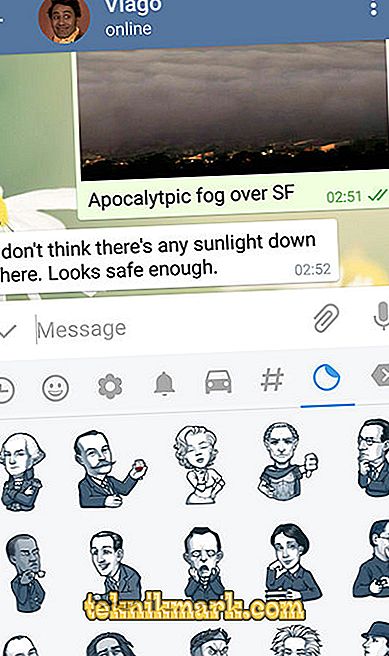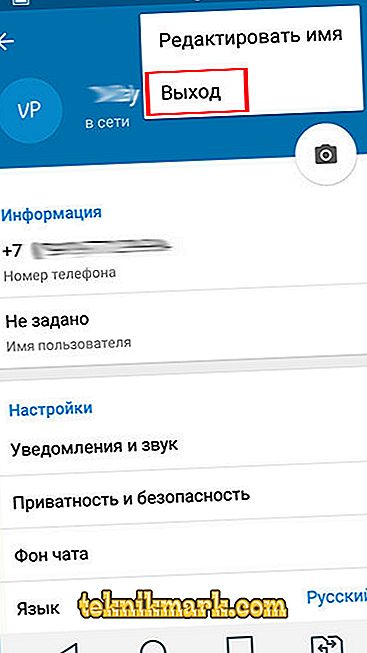Telegram je že vrsto let postal zelo priljubljen instant messenger. Vedno več uporabnikov raje, ker program ne vsebuje oglasov in tudi ne preobremeni naprave. Aplikacija deluje na katerem koli operacijskem sistemu, tako da lahko skoraj vsakdo čuti njene prednosti. V današnjem članku bomo z vami razpravljali, kako uporabljati aplikacijo Telegram na iPhoneu. Članek bo koristen za tiste, ki bodo prvič uporabili glasnika in niso prepričani, da ga bodo lahko sami ugotovili.

Telegramska funkcija vam omogoča uporabo programa na iPhoneu.
Kako uporabljati telegram na iPhoneu
Namestitev in prvi zagon
- Če želite prenesti telegram na pametni telefon, morate uporabiti trgovino aplikacij AppStore. Po zagonu aplikacije vnesite »Telegram« v iskalno vrstico, nato kliknite gumb »Namesti«.
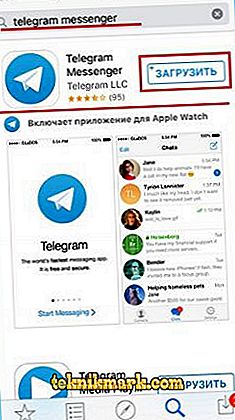
- Počakajte nekaj sekund do nekaj minut, dokler se program ne namesti. Čas namestitve je odvisen od hitrosti interneta.
- Poiščite program v meniju iphone in kliknite na ikono za zagon.
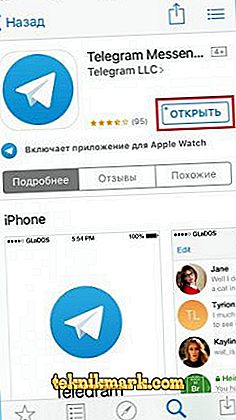
- V ustrezno polje vnesite svojo telefonsko številko, na katero želite povezati račun »Telegram«.
- V odgovoru boste prejeli aktivacijsko kodo, ki jo morate vnesti. Po nekaj sekundah se bo odprl glavni meni aplikacije.
Kako brati in pošiljati sporočila
Ker je pošiljanje sporočil glavna funkcija sporočila, boste to funkcijo uporabljali najpogosteje. Kako izmenjavati sporočila v sporočilu Telegrama?
- Zaženite aplikacijo, po kateri se odpre glavni meni, ki prikaže celoten seznam pogovornih oken. Ikona seznama klepeta se nahaja v spodnjem meniju aplikacije v sredini.
- Če želite prebrati nova sporočila, izberite klepet, ki je poleg številke na desni strani s številom neprebranih sporočil. Mimogrede, skupno število neprebranih sporočil bo prikazano tudi na ikoni »Telegram« v meniju pametnega telefona, kot tudi na ikoni klepeta v spodnjem meniju.

- Ko preberete sporočilo, lahko takoj odgovorite nanj. To naredite tako, da vnesete besedilo v vnosno polje na dnu korespondence. V njem se bo takoj pojavila ikona za pošiljanje sporočila, s klikom na katero boste poslali besedilo.
- Če morate napisati novo sporočilo, namesto da se odzovete na dohodno sporočilo, kliknite ikono v zgornjem desnem kotu zaslona in nato izberite sogovornike s seznama stikov. Pogovor se bo odprl, dodali besedilo v vnosno polje in kliknite gumb za pošiljanje.
Kako dodati emoji ali nalepke, poslati priponko, glasovno ali video sporočilo
Kot vsak drug program za sporočanje, Telegram ne more samo pošiljati besedilnih sporočil, temveč jih lahko spremeni s smešno sliko ali nalepko in zvočnim sporočilom. Poleg tega lahko pošljete skoraj vsako datoteko do 1, 5 gigabajtov, kar je skoraj nepogrešljivo orodje za osebno in poslovno korespondenco.
- Za pošiljanje čustvenih simbolov uporabite vgrajeno standardno tipkovnico iOS. Takoj, ko začnete tipkati, lahko vidite ikono nasmeha. Kliknite nanj in izberite želenega smeška.
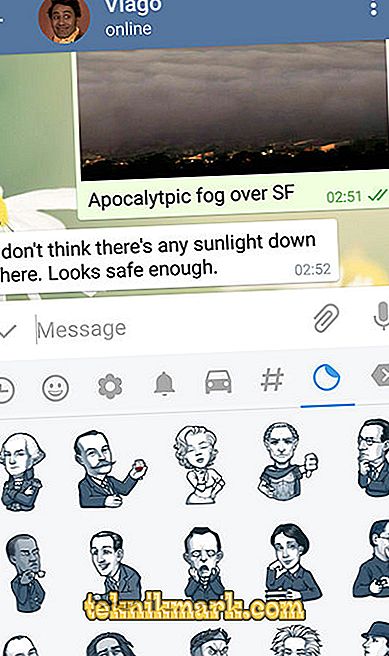
- Če želite dodati čustveni simbol, v polje za sporočilo vnesite @sticker in ga prilepite v nasmeh. Bot bo takoj ponudil več primernih nalepk. Klikni na tisto, ki ti je všeč, in takoj bo šla k tvojemu sogovorniku.
- Za pošiljanje glasovnega sporočila na desni strani polja za vnos besedila držite gumb v obliki mikrofona. Posnetek se bo nadaljeval, dokler ga boste shranili. Takoj ko ga spustite, bo sporočilo poslano. Če želite posneti video sporočilo, kliknite gumb mikrofona. Aplikacija bo preklopila gumb za snemanje videa. Snemanje poteka po enakem principu kot avdio.
- Če želite poslati prilogo, kliknite ikono v obliki oklepaja in izberite eno od možnosti - kamera, galerija, video, glasba, datoteke, stik ali geolokacija. Nato sledite navodilom programa.
Kako shraniti fotografije in videoposnetke
Če pogosto izmenjujete fotografije in videoposnetke prek telegramov, boste verjetno prejeli datoteke, ki jih želite shraniti v pomnilnik naprave. Naj bo zelo enostavno.
- S prstom držite fotografijo ali videoposnetek, dokler se ne prikaže pojavni meni.
- Izberite »Shrani«.
- Pojdite v galerijo in poiščite shranjeno datoteko. Aplikacija ustvari ločeno mapo »Telegram«, v kateri shrani vse predstavnostne datoteke.
Kot lahko vidite, je vse zelo preprosto. Kliknite nekaj elementov menija.
Nastavitve aplikacije
Če morate konfigurirati nekatere funkcije aplikacije, pojdite v meni z nastavitvami, kot sledi. Zaženite aplikacijo in nato v spodnjem meniju seznama klepetov kliknite desno ikono »Nastavitve«.

Izberite element menija, ki ga potrebujete:
- Obvestila in zvok;
- Zaupnost in varnost;
- Podatki in disk;
- Ozadje klepeta;
- Zadeva;
- Jezik;
- Sporočila

Po spremembi nastavitev nazaj na glavno okno.
Kako zapustiti aplikacijo
»Telegram« lahko zapustite na dva načina: prisilno zaprete ali zapustite račun. Razmislite o vsaki metodi podrobneje.
Kako prisilno zapreti
- Dvokliknite gumb Domov, da zaženete seznam izvajanih aplikacij. Če ste srečni lastnik naprave iPhone X, povlecite z dna zaslona navzgor.
- Na seznamu poiščite "Telegram" instant messenger in ga držite s prstom, ga povlecite navzgor.
- Vloga bo takoj zaprta, obvestila pa ne bodo prišla.

Prosimo, upoštevajte, da bo treba, če obvestila ne pridejo po prisilnem izklopu telegrama, ponovno zagnati.
Kako se odjaviti
- V seznamu klepetov pojdite na »Nastavitve«, tako da na spodnjem meniju kliknete na gumb z istim imenom.
- V bližini fotografije profila, v zgornjem desnem kotu, kliknite gumb »Uredi« in izberite možnost »Izhod«.
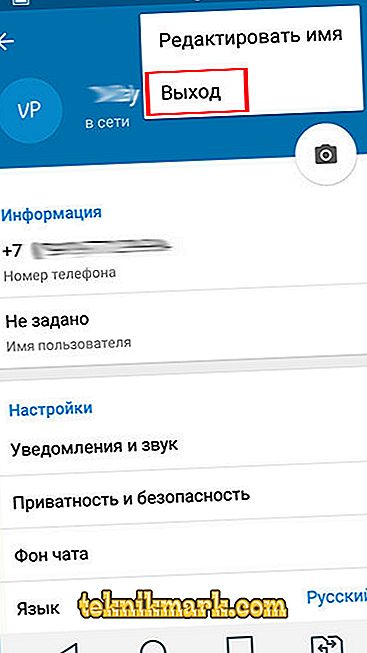
- Upoštevajte, da boste za ponovno prijavo morali ponovno vnesti telefonsko številko in potrditveno kodo.
Zaključek
Upamo, da ne boste imeli težav pri uporabi Telegram Messengerja na iPhoneu. Vendar, če imate kakršnakoli vprašanja, jih vprašajte v komentarjih.